今回レビューするのは、ZasLukeさんのデオキャプチャーボード『ZE-011』です。
それでは早速レビューを書いていきたいと思います。
目次
特徴
- 【HDMIビデオキャプチャー】HDMIキャプチャーカードはPCで高画質で録画できます。これはUVC(USBビデオクラス)に対応でき、PCとゲーム機の間に接続するだけでPCゲーム映像を簡単に録画できます。
- 【HDRの解像度】USB 2.0インターフェイスを採用し、1080p/30fpsの高品質で録画します。最大入力解像度:3840x2160 @ 30Hz、最大出力/録画解像度:1920x1080 @ 30Hz、1280x720P @ 60Hz。
- 【強い互換性】PS4、Xbox、Nintendo Switch、或は他の家庭用ゲーム機のビデオ/音声をPCに表示したり、録画/ライブ配信(ライブ)したりすることができます。これで実況ゲームビデオをYouTubeや、Facebookや、Twitterなどのビデオ配信サイトに投稿できます。
- 【画面共有】hdmiビデオキャプチャでHDMIパススルーとPC録画が簡単に実現できます。Windows、Mac、Android OSと互換性があります。VLCメディアプレーヤー、OBSスタジオ、XSplitなどのライブビデオ録画アプリケーションを使用できます。
- 【プラグアンドプレイ】小型の設計で、電源もドライバのインストールも要らなく、それに持ち運びが便利です。新しい環境を用意する必要がなく、今のネット環境で実現できます。HDMI入力に対応した変換ケーブルを使用することで、幅広いデバイスとの接続が可能です。
長所と短所
- ◎USBメモリを変わらない大きさでビデオキャプチャできる
- ◎ドライバー必要なしですぐに使える
- ○キャプチャーソフトで簡単に使える
外観
パッケージ外観

セット内容
パッケージ内容は画像の物で全てになります。

キャプチャーボード。

説明書。日本語単独の物。

動画
スペック
- 最大HDMI入力解像度:4K
- ビデオ入力形式:8/10/12bit色深度
- ビデオ出力モード:YUV、JPEG
- 最大ビデオ出力解像度:1080P
- オーディオ形式:L-PCM
- 入力伝送距離:≤15m(標準AWG26 HDMIケーブルの場合)
- 最大動作電流:0.4A/5VDC
- 動作温度:-10〜+55℃
使用した感想
◎USBメモリを変わらない大きさでビデオキャプチャできる
ビデオキャプチャ『ボード』となっているので、少しイメージが違うと思いますが、こちらは画像を見ても分かるようにUSBメモリタイプのキャプチャボードです。キャプチャボードというよりキャプチャUSBドングルといったところでしょうか。隣にUSBメモリを置いていますが、メモリよりも一回りか二回り太いといった感じ。非常に小型軽量です。

使用方法は非常に簡単で、USBメモリと同じようにPCのUSBポートに差し込み、HDMIケーブルをお尻のHDMIポートに差し込むだけです。こちらの画像でも隣に前述と同じUSBメモリを比較として挿していますが、変わりがないくらい小さいことがわかると思います。

お尻にあるHDMIポートは、このような小型のガジェットにありがちなmini HDMIポートではなく、一般的なフルサイズのHDMIポートです。家電やゲーム機で使用するHDMIケーブルがそのまま使用できるので汎用性が高いです。

大きさは縦6.62cm×横2.8cm×厚さ1.29cmです。隣のUSBポートと干渉することもありませんでした。

USBメモリタイプのビデオキャプチャーボードなので非常に手軽に扱えます。使うときだけ出すような、たまに使う方の場合でも、使用しないときはその辺の引き出しに邪魔にならずに収納しておけることもメリットです。
◎ドライバー必要なしですぐに使える
使用方法は簡単でドライバは必要ありませんでした。Windows 10で使用したのですが、USBポートに差し込んだらすぐに使用できるようになります。

USBポートに差し込む、お尻に映像を出力したい端末に繋げたHDMIケーブルを差し込む。これだけで使用できるようになります。ただ、ビデオキャプチャソフトは付属していません。ビデオキャプチャソフトは自分で用意する必要がありますので後述します。
○キャプチャーソフトで簡単に使える
ドライバーは必要ないのですが、ビデオキャプチャソフトは必要です。そして、そのソフトは同梱していないので自分で用意する必要があります。ビデオキャプチャソフトは数多くあるのですが、説明書の中で推奨されて解説されていたものは、有名なフリーソフト『OBS Studio』です。画像がそのソフトの画面になります。
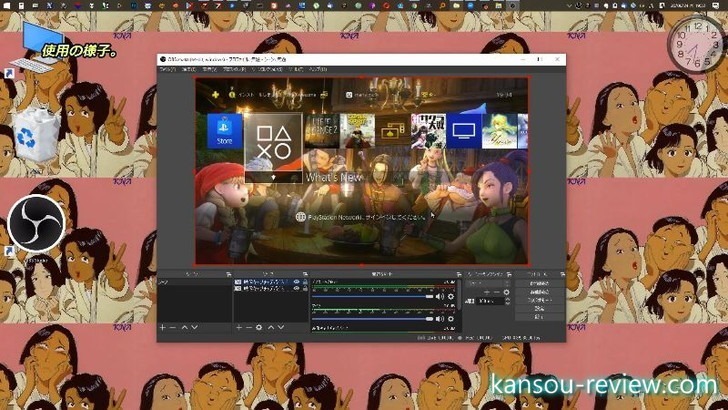
OBS Studioのダウンロード先は下記になります。完全日本語対応で、メニューも全て日本語表示なので定評のあるソフトです。
使い方は下記の通りです。
- 下部真ん中の『ソース』にマウスの矢印を持って行って右クリック
- 『映像キャプチャデバイス』をクリック
- 『OK』ボタンをクリック
たった3ステップで接続先の映像がPCに出力されました。
あとはこのOBS Studioで録画するも良し、ネット配信するも良し自由自在です。
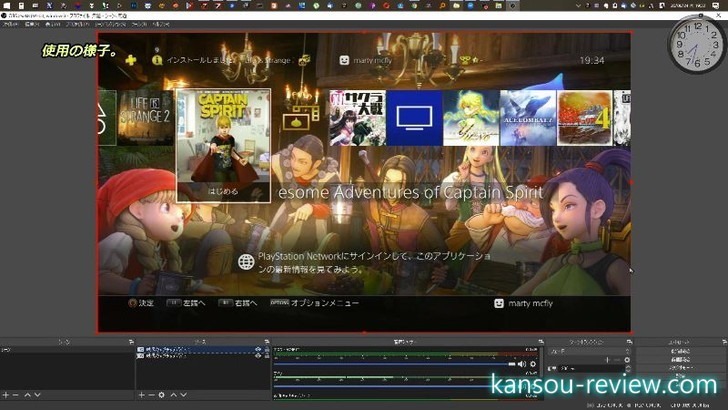
画質も1080Pに対応しているので問題なく綺麗です。PS4などは4K対応なので、4K動画で配信したい場合はできません。4K配信したい場合は、もっと高価なキャプチャボードを購入する必要があります。
総評
USBメモリと大差ない大きさながら、1080Pの画質でPCに映像と音声を取り込めます。録画もネット配信もできます。
こだわりがある方の場合、解像度やその他の機能で物足りない部分もあるのでしょうが、配信初心者だったり、取り敢えずビデオキャプチャができれば良い人なんかには、手軽で安くて最適だと思います。私はこれで十分です。
こんな人にお勧め
- USBメモリタイプでビデオキャプチャしたい人
- 使い方が簡単なビデオキャプチャボードが欲しい人
関連リンク
この記事と関係のある商品










